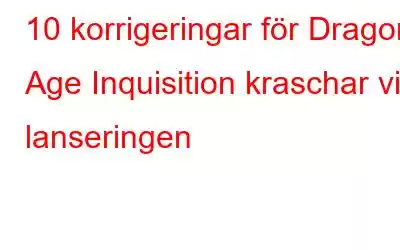Dragon Age Inquisition är ett utmärkt spel, men det kommer med sina problem. Många spelare har rapporterat krascher och andra problem, vilket gör det svårt att njuta av spelet. Felsökningen för Dragon Age Inquisition-krascher är ganska enkel men kräver tålamod och uthållighet. Om du har problem med spelet, fortsätt läsa för några användbara råd. Dessa korrigeringar hjälper dig att komma förbi alla fel eller problem du kan stöta på när du spelar Dragon Age Inquisition. Läs vidare för att lära dig mer om dessa korrigeringar och hur du implementerar dem i ditt spel.
Läs också: Hur man åtgärdar Tower of Fantasy fortsätter att krascha på PC
Orsaker bakom Dragon Age Inquisition kraschar vid lanseringAnvändare av Windows /1110 rapporterade detta krasch-vid-lansering-problem med Dragon Age: Inquisition oftare. Men vad föranledde denna kollision? Detta kan bero på olika orsaker snarare än en enda faktor. Det här är några orsaker till det här problemet.
- Antivirusprogram från tredje part blockerar några viktiga filer i spelet.
- Inexakta systemgrafikinställningar.
- Inaktuell grafikdrivrutin.
- Inbyggd ursprungsmeny av spelet.
- Överklockat RAM & GPU
Läs också: Hur man fixar NBA 2K23 fortsätter att krascha på PC
Hur man åtgärdar Dragon Age Inquisition kraschar vid lansering
Om du också är en av spelarna som står inför dessa problem med Dragon Age Inquisition, oroa dig inte! Det är inte bara du. Det finns dussintals användare som står inför dessa problem. Men flera korrigeringar kan hjälpa till att lösa dessa problem. Fortsätt läsa för att veta mer om hur du åtgärdar vanliga Dragon Age Inquisition-kraschar och andra prestandaproblem relaterade till det här spelet.
Läs också: Hur man fixar Resident Evil Village-kraschar på Windows 10 PC?
1. Verifiera om din dator uppfyller spelkraven
Verifiera de minimala systemkraven som ditt första steg om spelet misslyckas under installationen. Du kommer att kräva en uppgradering av dina PC-inställningar i en sådan situation.
Krav för Dragon Age Inquisition:
- Processor: En 64-bitars Quad -core-processor, klockad till 2GHz eller högre.
- OS: Windows 7, 8, 8.1 (64-bit)
- RAM: Minst 4GB
- VRAM: Minst 512MB
- Grafikkort: Antingen AMD:s Radeon HD 4870 eller Nvidias Geforce 8800 GT
- Lagring: Minst 30 GB utrymme. (HDD/SSD)
- Direct X Version: Version 10
Kontrollera om din dator uppfyller alla minimikrav som nämns ovan. Om inte, då vet du vad du ska göra. Följ bara dessa steg för att kontrollera ditt systems inställningar för att spela Dragon age inquisition:
- Tryck på "Windows" och "R"-tangenterna samtidigt för att öppna "Kör"-dialogen box.
- Skriv nu in "dxdiag" och tryck på "Enter".
- Du kommer att se ett fönster med titeln "Direct X Diagnostic Tool."
- Undersök "System" och " Visa” flikar för grafik och systemrelaterad information.
2. Inaktivera alla antivirusprogram från tredje part
Att inaktivera antivirusprogrammet från tredje part är ett annat alternativ för att lösa Dragon Age Inquisition som kollapsar vid start. Ibland kan spelets viktiga filer blockeras av antivirusprogram, vilket gör spelet svårt att fungera korrekt. Dessutom rapporterade många spelare att det var effektivt att stänga av deras antivirusprogram ett tag. Du kan testa problemet och överväga detta. Om detta inte var framgångsrikt för dig, prova några andra alternativ.
Läs också: Så här fixar du att Team Fortress 2 inte fungerar
3. Uppdatera dina grafikdrivrutiner
Spelrelaterade problem påverkar ofta drivrutiner. Mer specifikt kan användning av daterade grafikdrivrutiner orsaka problem med Dragon Age-inkvisitionen, som att Dragon Age-inkvisitionen kraschar vid lanseringen. Därför måste du alltid hålla GPU-drivrutiner uppdaterade med sina senaste versioner för att få bästa möjliga spelprestanda.
Från webbplatsen för tillverkaren av ditt grafikkort kan du uppdatera drivrutinerna manuellt. Eller så kan du bara använda Advanced Driver Updater för att uppdatera dina grafikdrivrutiner åt dig om du saknar tid eller tekniskt kunnande för att göra det själv.
Med hjälp av Advanced Driver Updater kan du snabbt skanna din dator för föråldrade och skadade/saknade drivrutiner. Med hjälp av en robust skanningsalgoritm letar Advanced Driver Updater igenom ditt system efter föråldrade, olämpliga drivrutiner som behöver uppgraderas. Denna programvara samlar också information om all hårdvara, inklusive version och tillverkare, och söker efter den bäst lämpade drivrutinen. Detta sparar mycket tid jämfört med uppdatering g drivrutinerna med enhetshanteraren.
Följ dessa enkla steg för att använda Advanced Driver Updater:
- Klicka på den här länken för att ladda ner och installera ADU.
- När den är installerad, öppna den genom att dubbelklicka på ikonen.
- Klicka på knappen "Starta skanning" och börja skanna.
- Om det finns några drivrutinsproblem, välj "Uppdatera alla" för att åtgärda dem för registrerade användare. För den kostnadsfria testversionen måste du uppdatera drivrutinerna en efter en genom att klicka på Uppdatera drivrutin för varje.
När du har uppdaterat grafikdrivrutinerna, prova att starta spelet för att bekräfta problemet. Detta kommer att lösa problemet.
4. Ändra spelets grafikinställningar
Dragon age inquisition kraschar vid lansering felmeddelanden har observerats av specifika användare, och de hävdar att problemet löstes genom att minska grafikinställningarna. Enligt rapporter kan körning av spelet på höga eller ultragrafiska inställningar resultera i oförutsedda krascher om ditt system inte kan hålla en konstant bildhastighet.
Liknande personer har sagt att efter att ha ändrat spelets grafikinställningar till "Automatisk, " problemet var helt åtgärdat. Denna konfiguration kommer att justera de grafiska inställningarna till ditt systems kapacitet, vilket förhindrar spelkrascher. För att åstadkomma detta, öppna spelets inställningar och välj "Automatisk" för kvaliteten på hela grafiken.
Läs också: 15 bästa Open World-spel 2022: Utforska spelet på din väg
5. Inaktivera Built-in Origin's Menu
En inbyggd meny på EA-plattformen, känd för att orsaka problem med många titlar, bör övervägas om du köpte spelet via Origin. Ett fåtal personer har uppgett att den inbyggda Origins var problemet i deras speciella situation. Slumpmässiga krascher utan felvarningar försvann när de stängde av den inbyggda menyn.
- För att ange din EA-profil, använd Origin-klienten och logga in.
- Välj "Applikationsinställningar" på menyn.
- Öppna Origin i spelet.
- Du hittar en växlingsknapp bredvid "Ursprung i spel." Stäng av växlingsknappen om den redan är aktiverad.
- Starta sedan om datorn och starta spelet på ce mer. Om problemet kvarstår, försök med en annan lösning.
6. Ändra startinställningarna
I vissa fall kan avsaknad av filinställningar hindra Dragon Age Inquisition från att starta. För att komma åt olika systemfiler kan spelet också behöva administratörsbehörigheter; om dessa behörigheter inte beviljas kan spelet krascha när det startar.
- Tryck på "Windows"-tangenten med tangenten "E" för att öppna "Filutforskaren". ”
- Leta nu upp och tryck på alternativet "Den här datorn" från vänster sida av rutan.
- Öppna "C"-enhet, gå sedan över till "Program Files (x86)" och öppna den.
- Du måste välja alternativet "Egenskaper" från snabbmenyn när du höger -klicka på den körbara DAI-huvudfilen.
- Du måste välja "Kör som administratör" under fliken "Kompatibilitet" i fönstret Egenskaper.
- Se till att du väljer alternativet "Kör det här programmet i kompatibilitetsläge för" innan du väljer lämplig Windows-version från undermenyn.
- Klicka nu på "OK" efter välj "Apply".
- Kontrollera om spelet nu fungerar generellt efter att ha gjort detta.
7. Ta bort spelets cachefiler
Data samlas in och lagras i cacher för en snabb start eller operation. Därför, om denna cache skapas oväntat, kan den ibland bli felaktig och orsaka att spelet kraschar när det försöker ladda. Försök att följa stegen nedan för att uppnå detta:
- Tryck på "Windows"-tangenten med tangenten "E" för att öppna "Filutforskaren." < li aria-level="1">Navigera till denna exakta sökväg "C:\Users\Documents\BioWare\Dragon Age Inquisition\cache"
- Tryck på tangenten "Ctrl" med tangenten "A" på mappen för att välja cachar; efter det [tryck på tangenten "Shift" med tangenten "Del" för att ta bort cacharna som redan finns där.
- Verifiera alla instruktioner som visas på skärmen.
Läs också: 9 bästa gratis racingspel offline/online för Windows 10,11 PC
8. Avinstallera Nvidia 3D Vision Driver
NVIDIA-drivrutinerna är kända för att ge en fantastisk spelupplevelse, men ibland tenderar de att reagera felaktigt. Därför att fixa problemet med DAI-krasch, avinstallera det. Detta är proceduren. Följ stegen nedan:
- Tryck på "Windows"-tangenten med "R" för att öppna dialogrutan "Kör".
- Skriv “appwiz.cpl” och tryck på enter-tangenten.
- Hitta nu Nvidia 3D Vision-drivrutinen och höger- klicka på den.
- Välj "Avinstallera."
Sist men inte minst, starta om datorn för att se om problemet kvarstår.
Läs också: 6 sätt att åtgärda din Playstations nätverksinloggningsfel
9. Uppdatera ditt Windows
Om ditt Windows-operativsystem är inaktuellt är uppdatering av det det första rekommenderade steget för att lösa eventuella problem. Microsoft var redan medveten om problemet och erbjöd lösningen i sin senaste uppdatering. Följ stegen nedan för att uppdatera ditt Windows-operativsystem:
- Tryck på tangenterna "Windows" och "I" samtidigt för att öppna menyn "Inställningar".
- På vänster sida av sidan hittar du alternativet "Windows Update" längst ner. Tryck på den.
- Klicka på "Sök efter uppdateringar" i fönstrets övre vänstra hörn.
- Om någon uppdatering är tillgänglig, klicka på knappen "Ladda ner och installera" precis framför.
Starta om din dator när alla uppdateringar har slutförts. Testa att starta spelet för att se om problemet är åtgärdat eller inte.
10. Avinstallera och installera om spelet
Om ingen av dessa lösningar fungerade för att lösa kraschproblemet, är det enda alternativet som återstår vid denna tidpunkt att installera om DAI. Även om det här steget inte är mirakulöst eller magiskt, rapporterade många människor om framgång.
- För att komma in i din EA-profil, använd Origin-klienten och logga in. < li aria-level="1">Överst på Origins startsida, klicka på "Mitt spelbibliotek."
- Du måste lägga märke till en flik märkt "Mina spel." Klicka på den.
- Högerklicka sedan på DAI. Klicka på "Avinstallera.
- Fortsätt genom att följa anvisningarna på skärmen för att avinstallera det. Starta om din dator.
- Besök nu den officiella DAI-webbplatsen och ladda ner spelet.
- Installera om spelet genom att utföra installationen fil.
- Kontrollera om DAI-kraschproblemet i Windows har lösts genom att öppna spelet.
Läs: 0